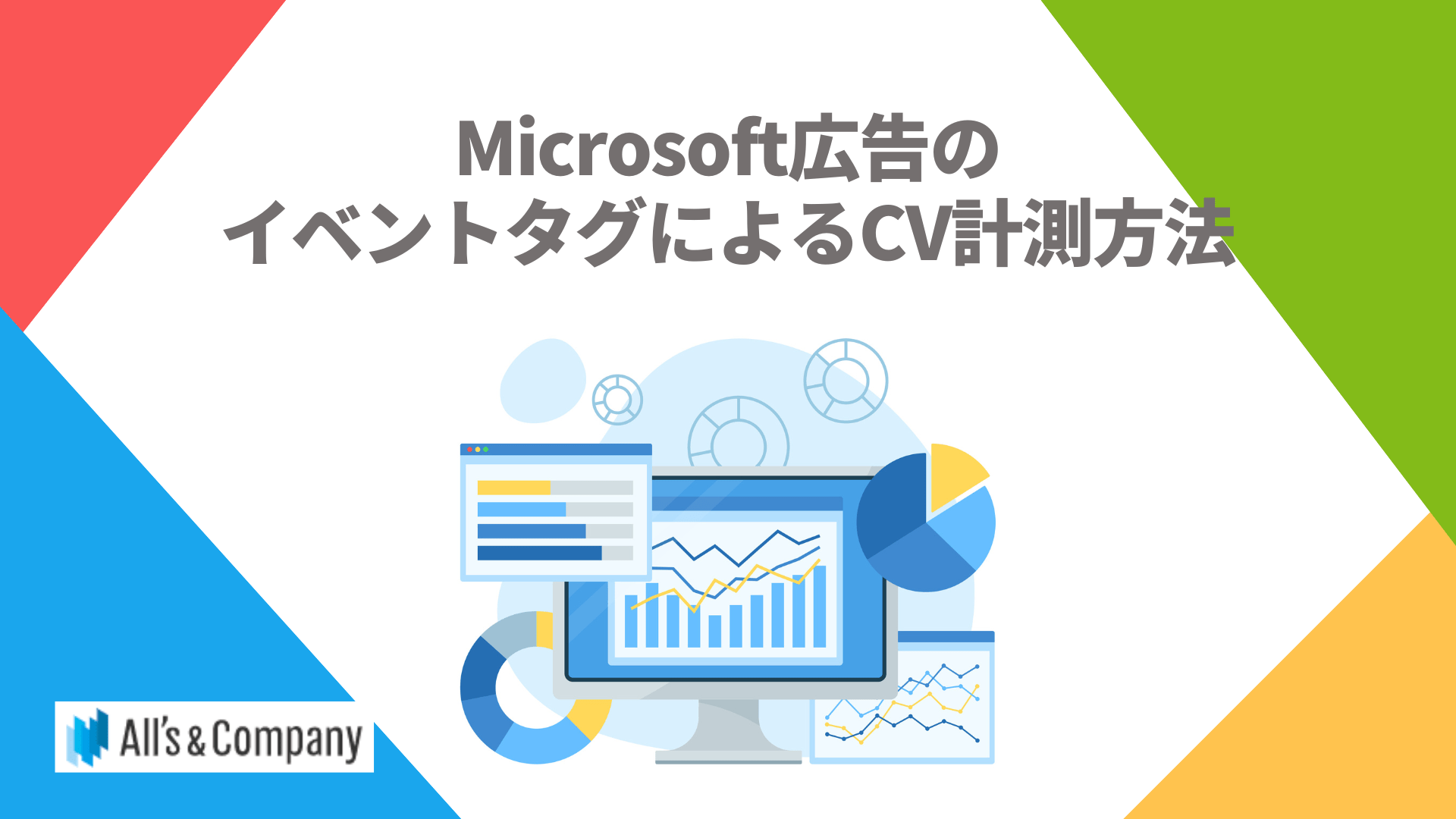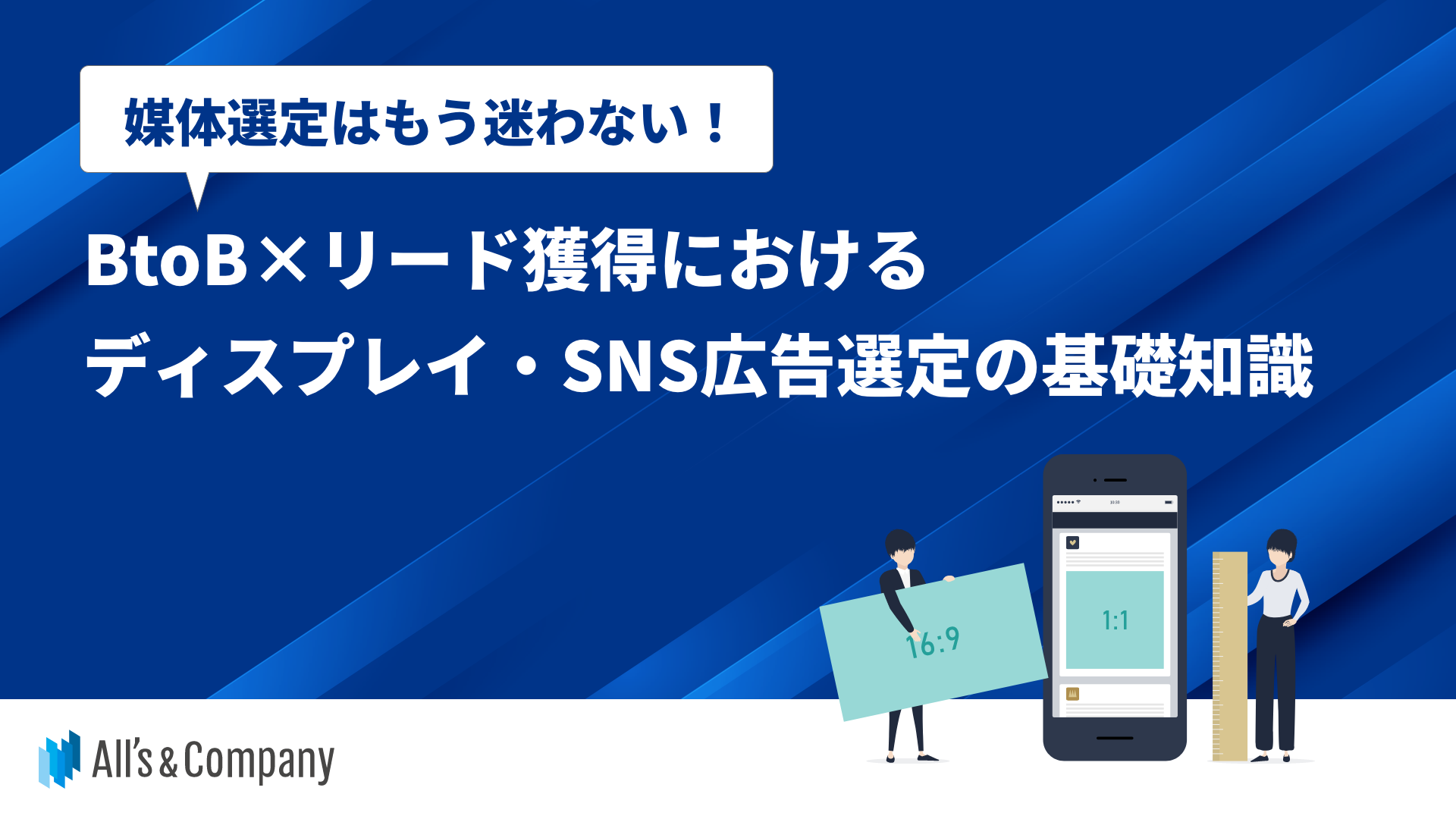Microsoft広告のイベントタグによるCV計測方法
目次
Microsoft広告とは?
2022年5月から日本でMicrosoft広告がローンチされました。
Microsoftの検索エンジンである「Bing」のシェアは拡大傾向にあり、オーリーズでもMicrosoft広告のアカウント数が増えております。
前回私が執筆した記事「Microsoft広告でタグを設置する方法」では、「URL指定」によりコンバージョンを計測する方法ご紹介いたしました。
ただ上記の「URL指定」での計測では、
- SPA (Single Page Application) ※Webページを遷移せずにコンテンツが切り替わる技法のこと
- ボタンをクリックした数
これらのコンバージョンの計測ができません。
今回はこのようなケースでのコンバージョン計測方法をご紹介いたします。
>>「BtoB事業特化型の広告運用支援サービス」について詳しく見る<<
Microsoft広告のタグの種類と設定方法
Microsoft広告には、①ユニバーサルイベントトラッキングタグ(UETタグ)②イベントタグの2種類があります。
①ユニバーサルイベントトラッキングタグ(UETタグ)
Web サイト上でのユーザーの行動を記録するタグです。コンバージョン トラッキング、オーディエンス ターゲティングの活用に必須となります。取得した情報をMicrosoft Advertisingに送信しています。
②イベントタグ
ニュース レターの購読やホワイトペーパーのダウンロードなど、特定のアクションをコンバージョンとしてトラッキングしたい時に必要なタグです。
ここでは例として、オーリーズのサイトでMicrosoftタグを設定してみます。 コンバージョンポイントは、下記お問い合わせのページのボタン「この内容で送信する」をクリックとします。
お問い合わせページのURL:https://allis-co.com/contact
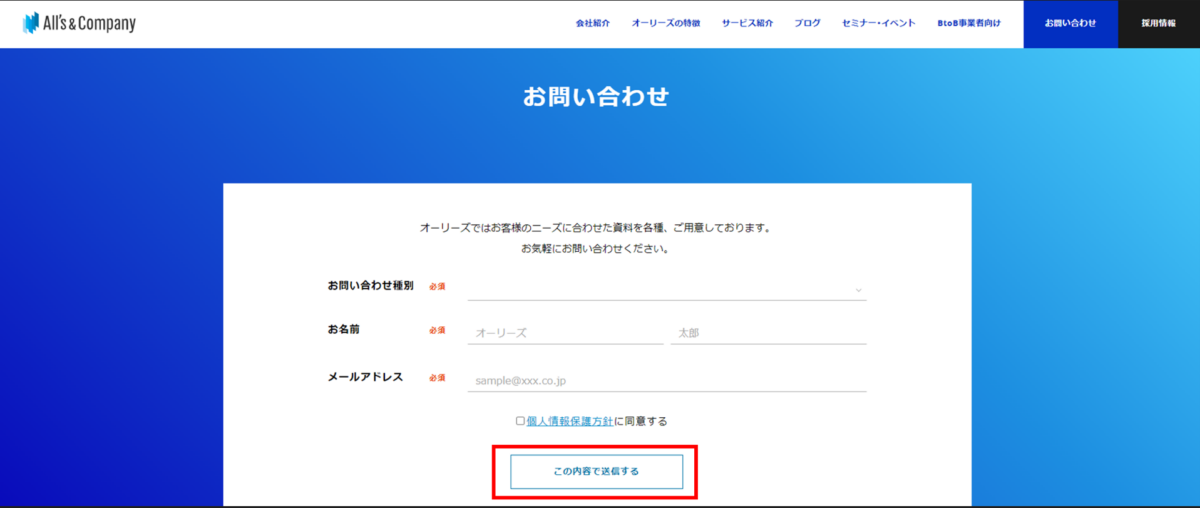
コンバージョンポイントは、問い合わせページ内のボタン「この内容で送信する」のクリックです。特定のアクションをトラッキングしたいため、今回は、①UETタグ②イベントタグの両方の発行・設置を進めます。
UETタグの発行~埋め込みの方法は、下記記事の「タグの発行方法」「タグ埋め込みの手順」に記載していますので、そちらを参照ください。
UETタグを発行し、それをすべてのページに埋めれば設定OKです。
この記事では②イベントタグの発行・設置から紹介します。
イベントタグを発行する
上記手順をもとにUETタグの発行・設置が完了したら、イベントタグの発行を行います。
1.管理画面のTOPから、画面右上の「ツール」を選択し、「コンバージョン目標」をクリック。
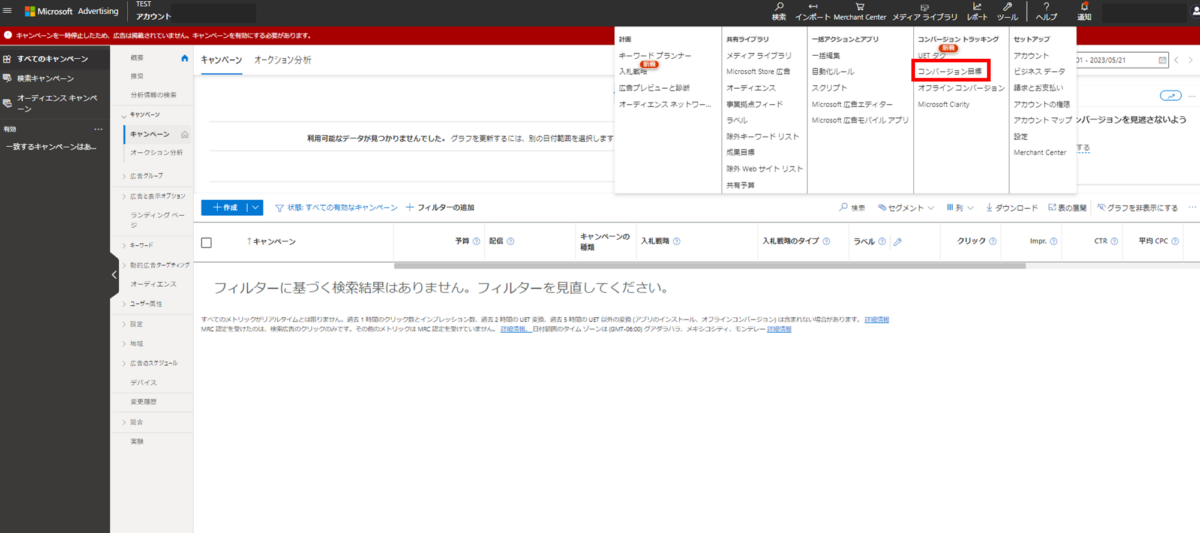
2.画面の左側にある「+作成」を選択。
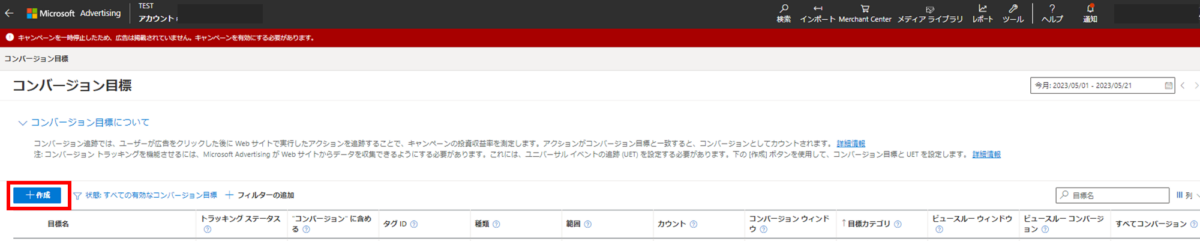
3.「Webサイト」を選択し、「次へ」をクリック。
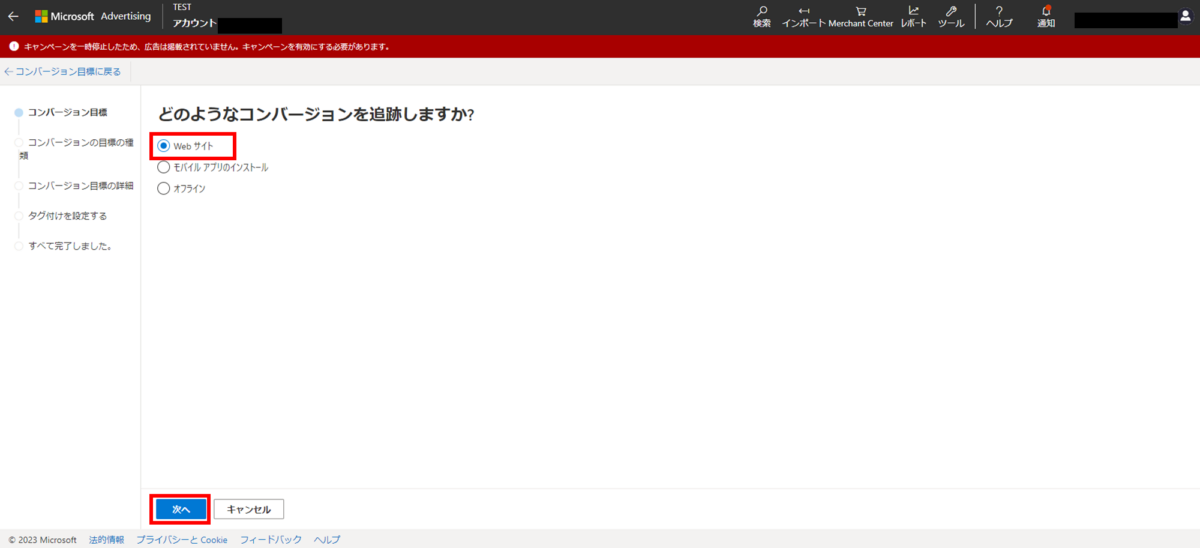
4.目標カテゴリを選択。今回は「リードフォームの送信」を選択。
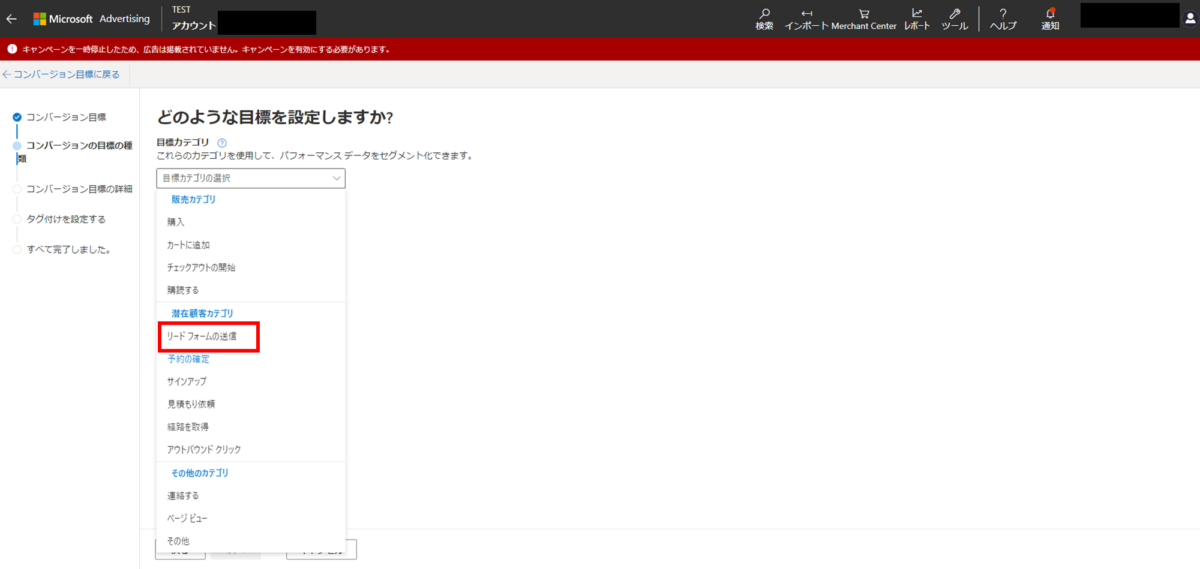
5.「イベント」を選択し、「次へ」をクリック。
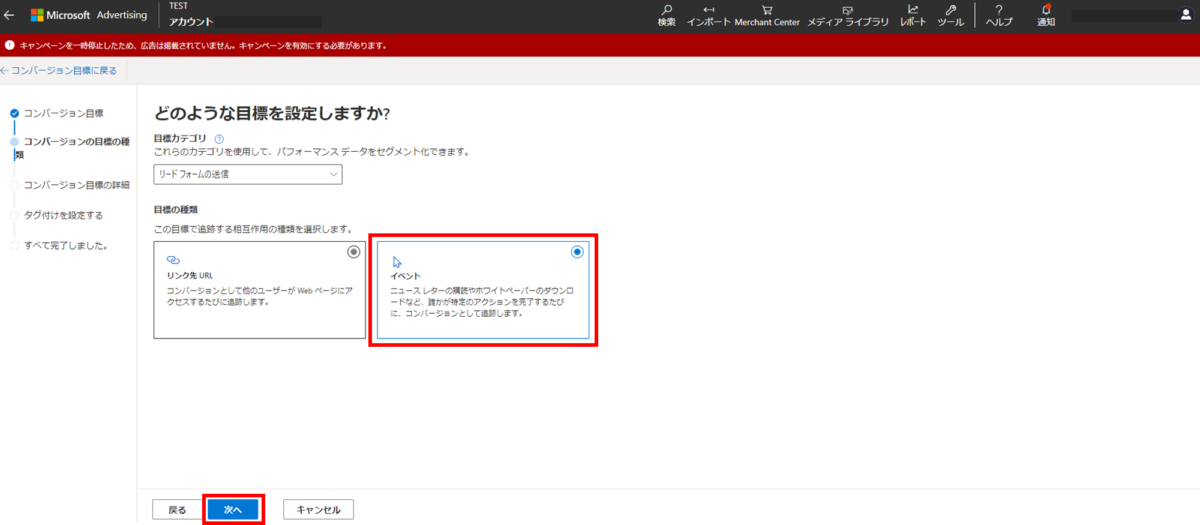
6.「目標設定の名前」、「収益」を入力。カウントで「一意」を選択し、「次へ」をクリック。
今回は、下記にて設定。
- 目標設定の名前:フォームCTAクリック
- 収益:値を割り当てない
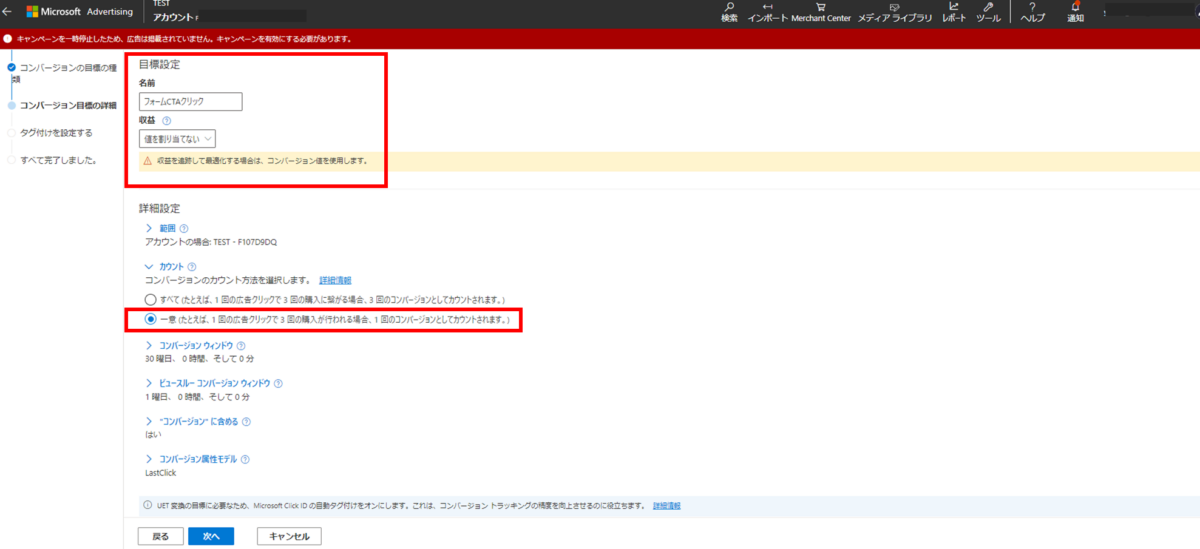
7.(UETタグを複数発行している時は)UETタグを選択。
「UETタグ」は既にGTMで埋めているので、質問「この UET タグは Web サイトにインストールされていますか?」の部分では、「はい」を選択し、「保存して次へ」をクリック。
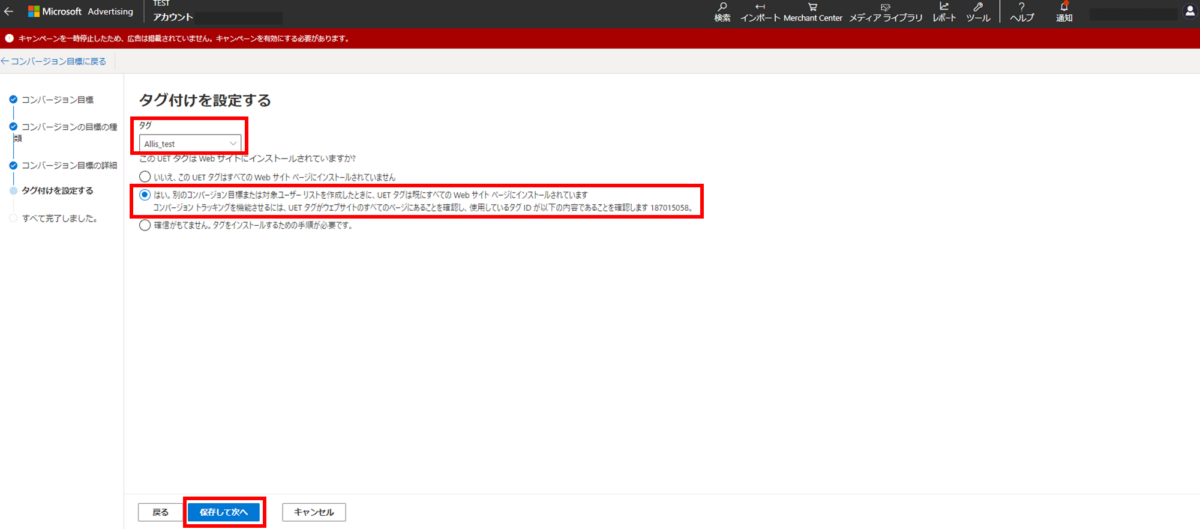
8.「手動インストール」を選択し、「次へ」をクリック。
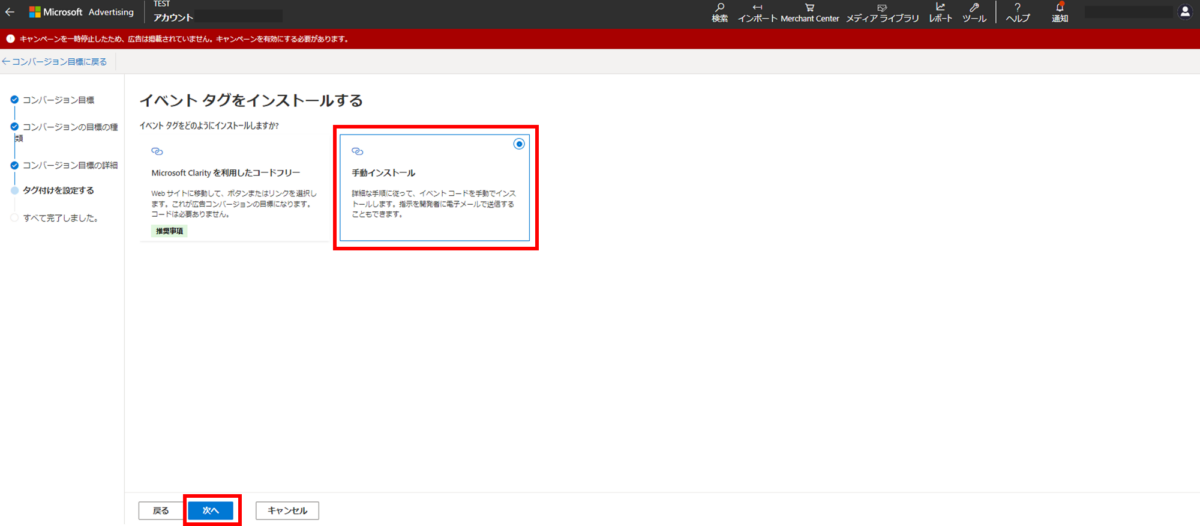
9.イベントの「アクション」を記載し、イベントの追跡のタイミングを選択。今回はイベントアクション名を「submit_lead_form」とします。
「このイベントをいつ追跡しますか?」という項目について、
- インラインアクションでイベントをトラッキング
- ページ読み込み時にイベントをトラッキング
の2つがありますが、今回はボタンクリックのタイミングなので、「インラインアクションでイベントをトラッキング」を選択し、「保存して次へ」をクリック。

10.「完了」を選択。これにて「イベントタグ」の発行は完了です。
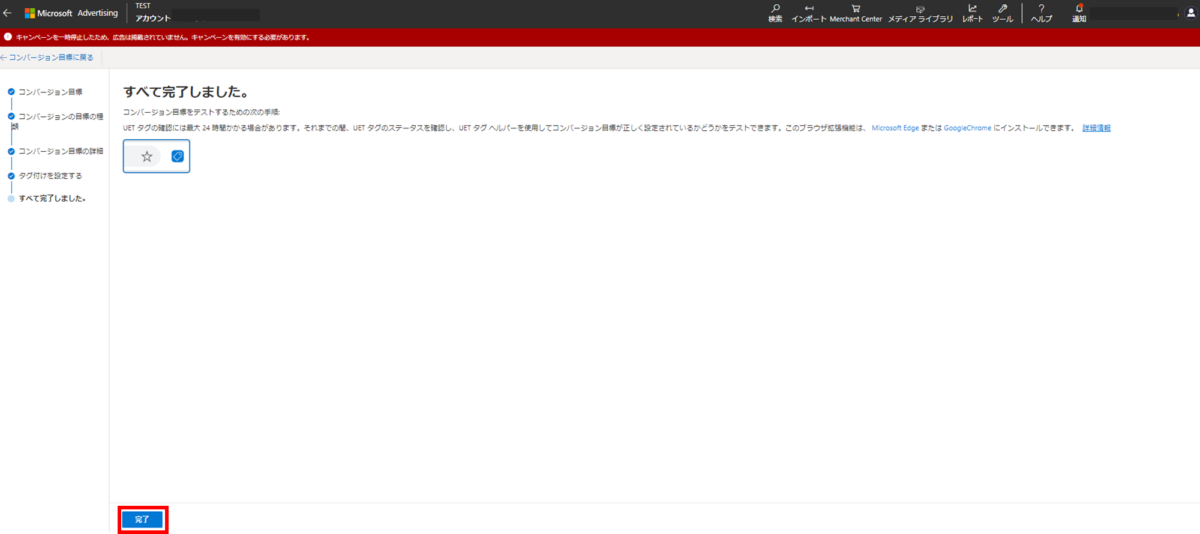
コンバージョントラッキング(イベントタグ)を設定する
次に、「Google タグ マネージャー」でイベントタグの設定を行います。
1.「Google タグ マネージャー」のコンテナTOPページ(タグ一覧が見れるページ)に遷移し、「新規」をクリック。
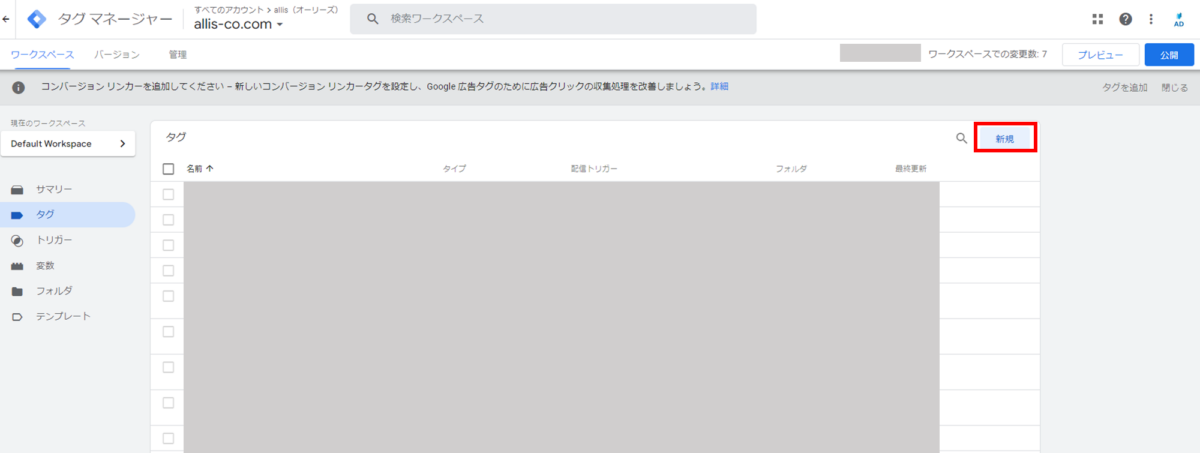
2.タグ名を指定し、「タグの設定」をクリック。
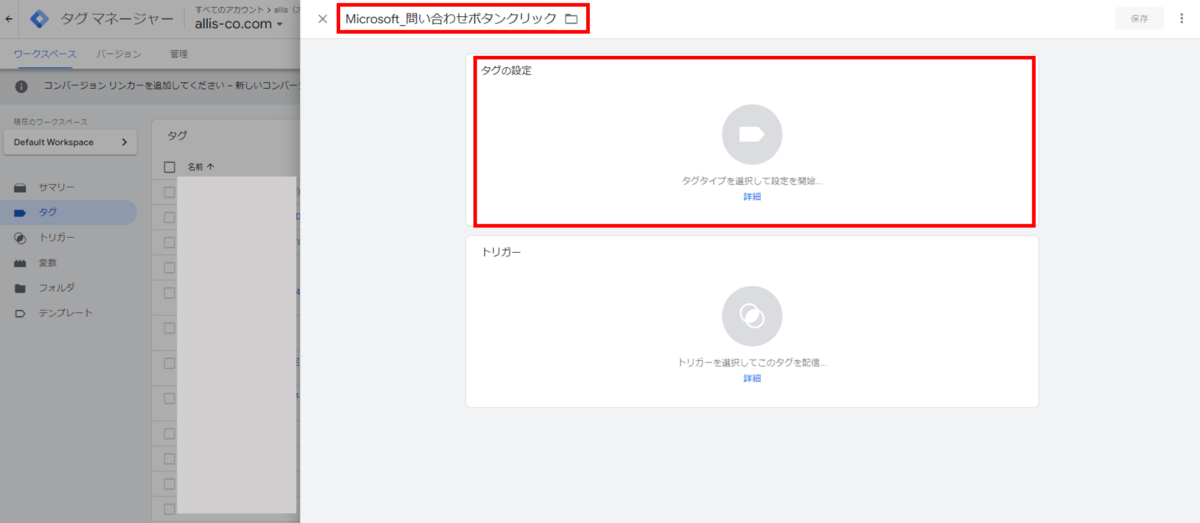
3.画面右上の検索画面で「Microsoft」と検索し、「Microsoft Advertising ユニバーサル イベント トラッキング」を選択。
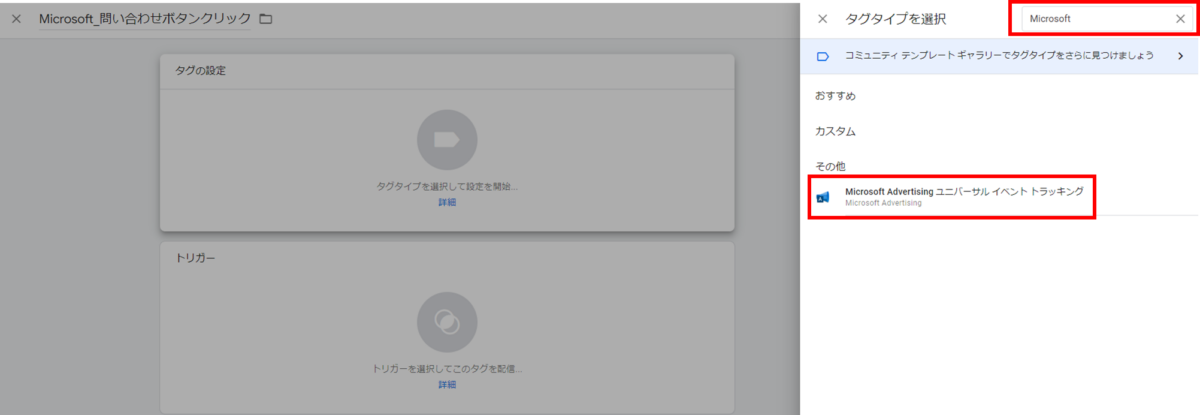
4.Track Typeで「Custom conversion」を選択。Define your own event actionでは、「イベントタグの発行方法」の手順9で記載したイベントアクション名「submit_lead_form」を記載。
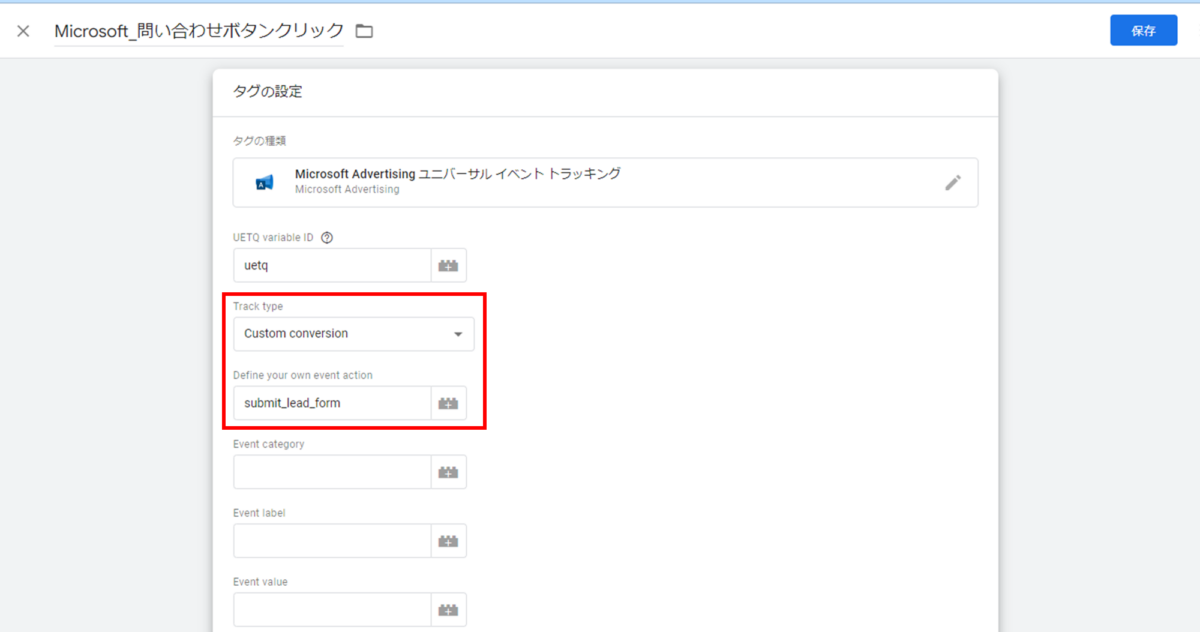
5.画面の下に遷移し、「詳細設定」をクリック。「問い合わせボタンのクリック」は1ページで1度発火すればOKなので、タグ呼び出しオプションにて「1ページにつき1度」を選択。
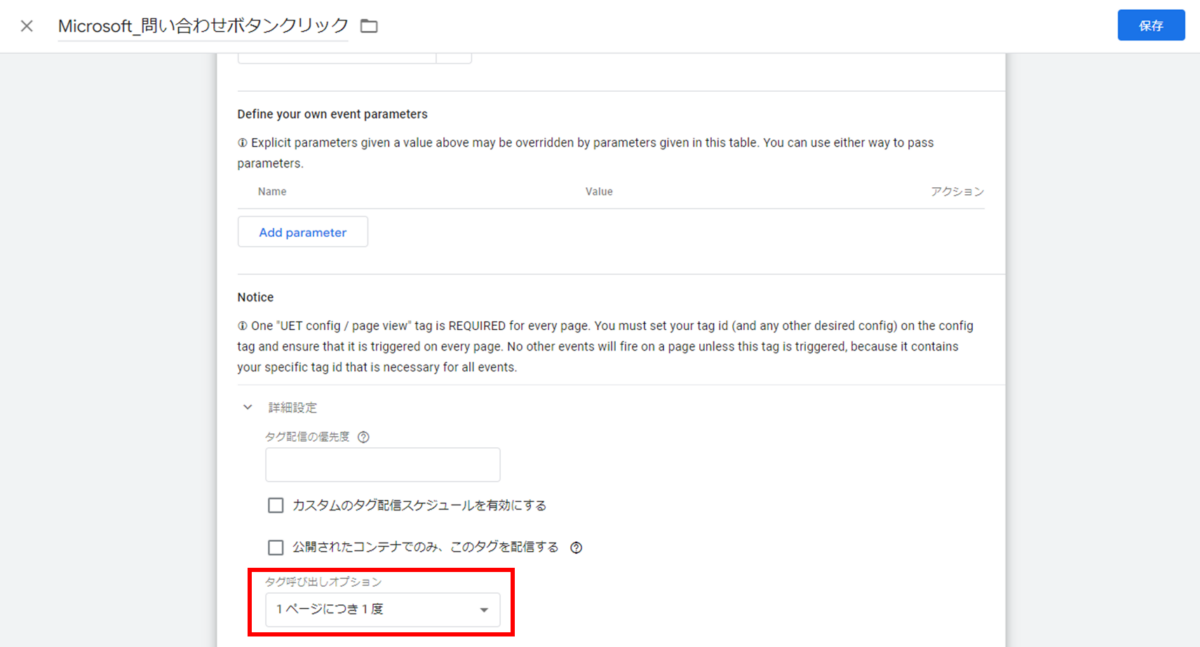
6.次にトリガーを選択。
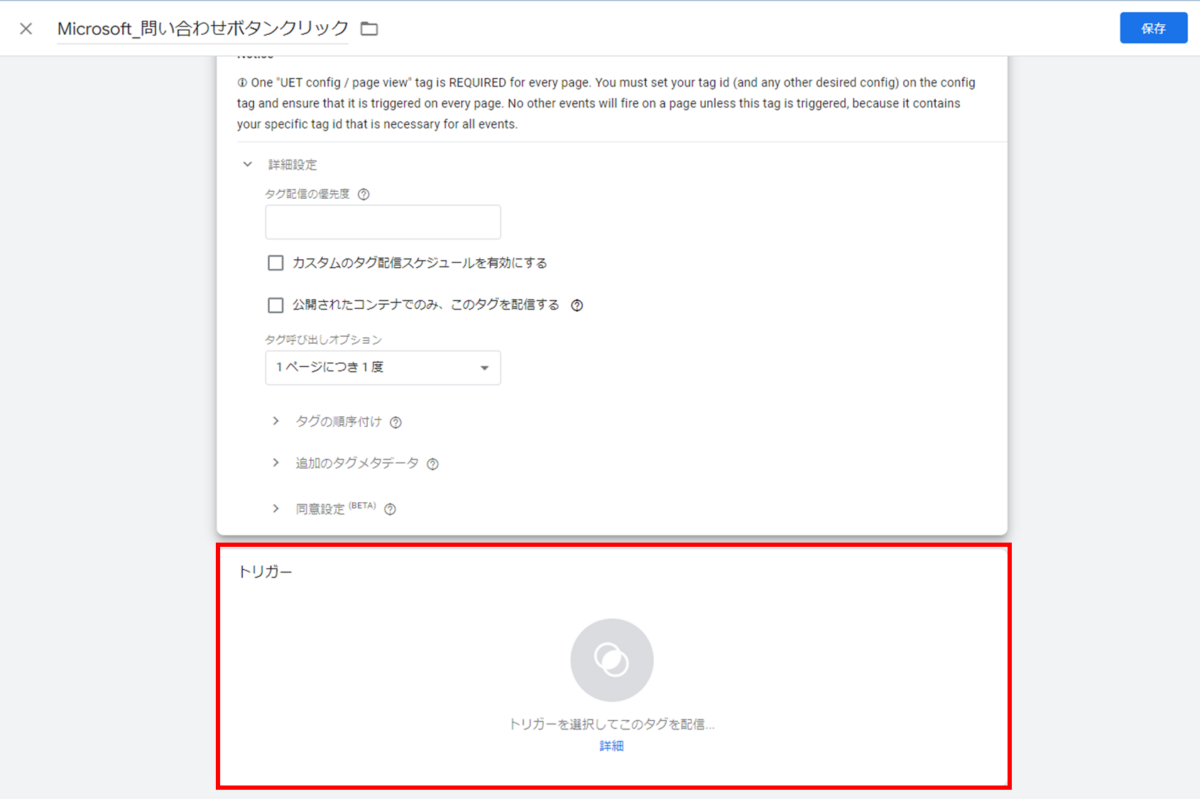
7.該当のトリガーを選択。

今回は下記条件にて、トリガーを作成。
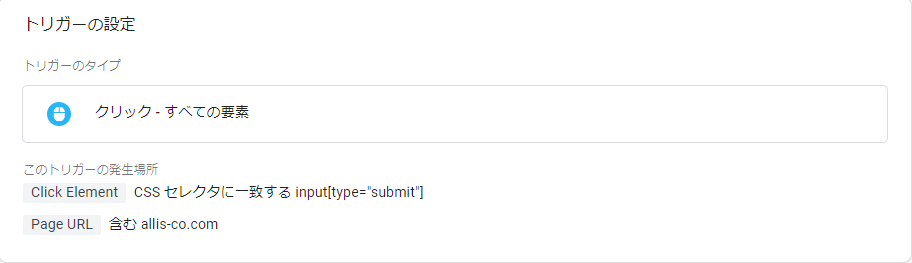
8.右上の「保存」をクリック。これでタグ設置は完了です!
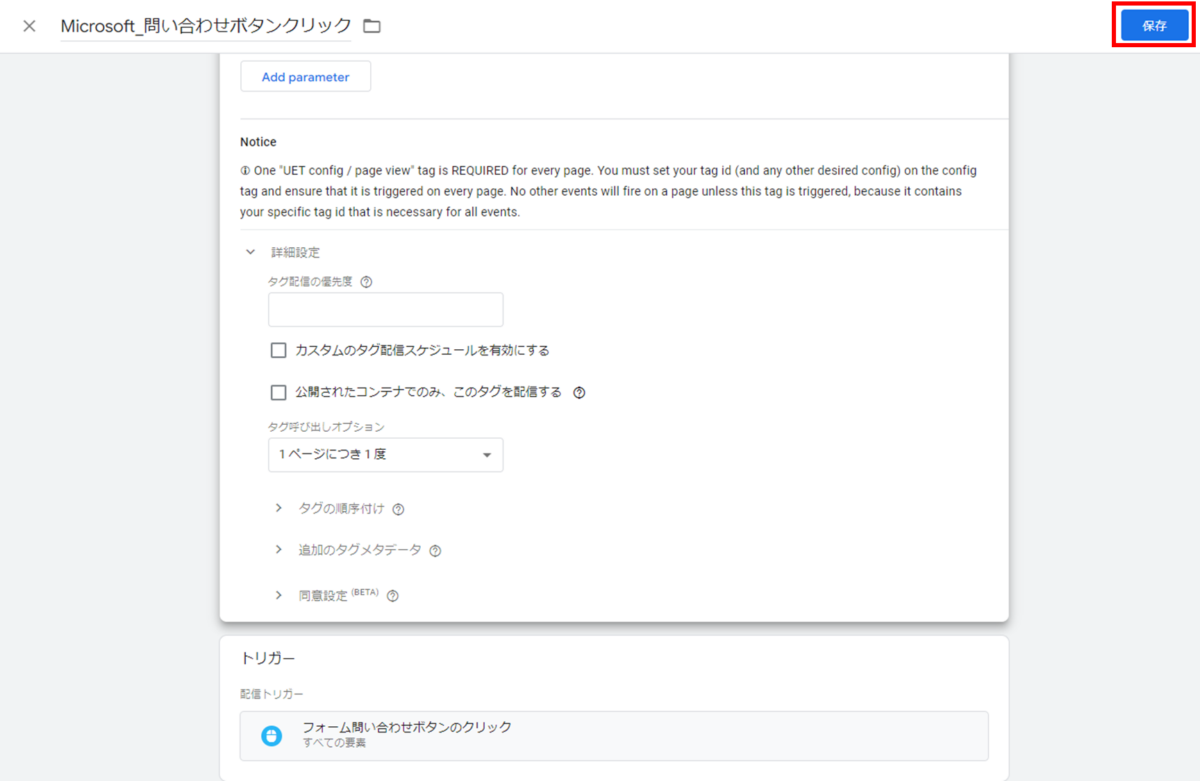
タグ発火確認方法(Google タグ マネージャー公開前)
最後に「タグが発火しているか」を確認しましょう。
前回の記事では「UET Tag Helper」によるタグ発火確認方法を紹介したので、今回は「Google タグ マネージャー」のプレビューモードでの確認方法を紹介いたします。
1.「Google タグ マネージャー」の右上の「プレビュー」をクリック。
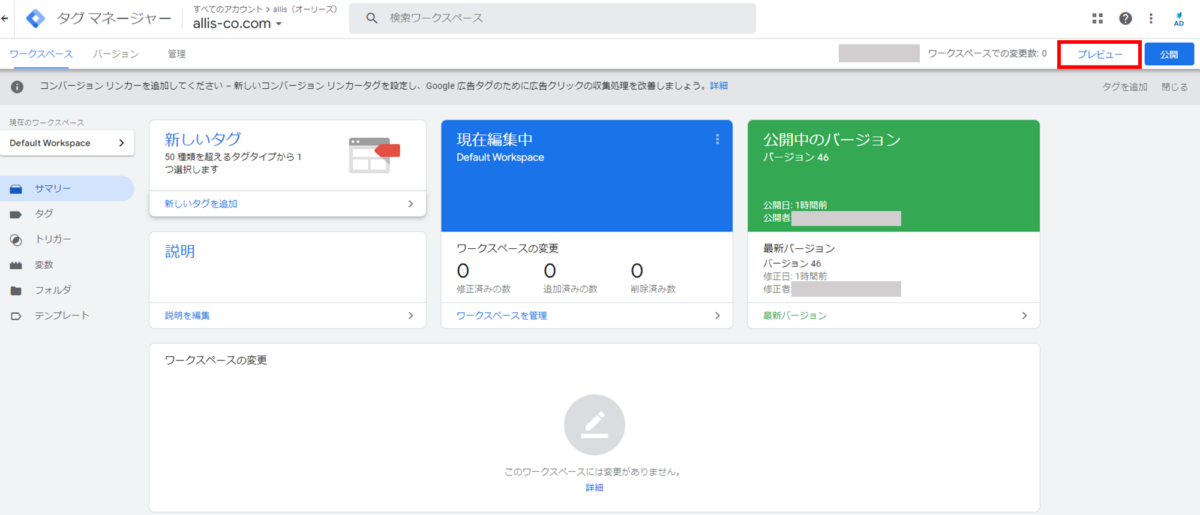
2.ウェブサイトのURLを入力し、「Connect」を選択。
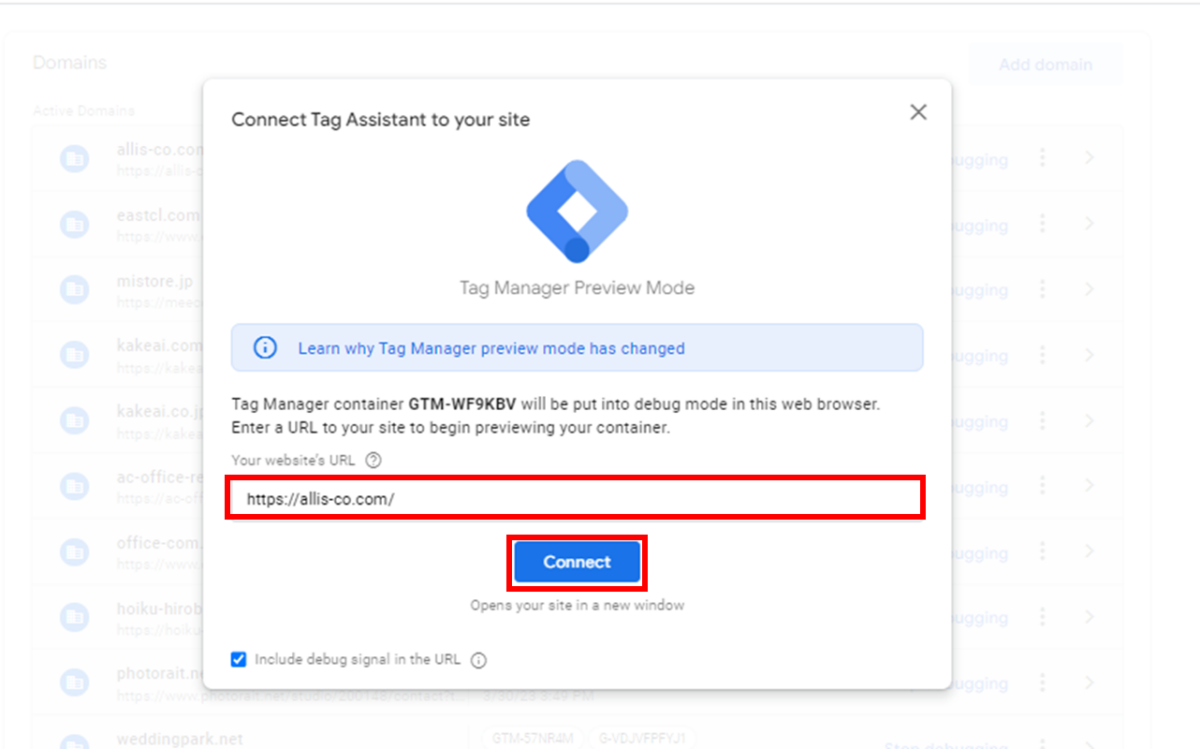
3.お問い合わせページに移動し、必要事項を入力後に、「この内容で送信する」をクリック。
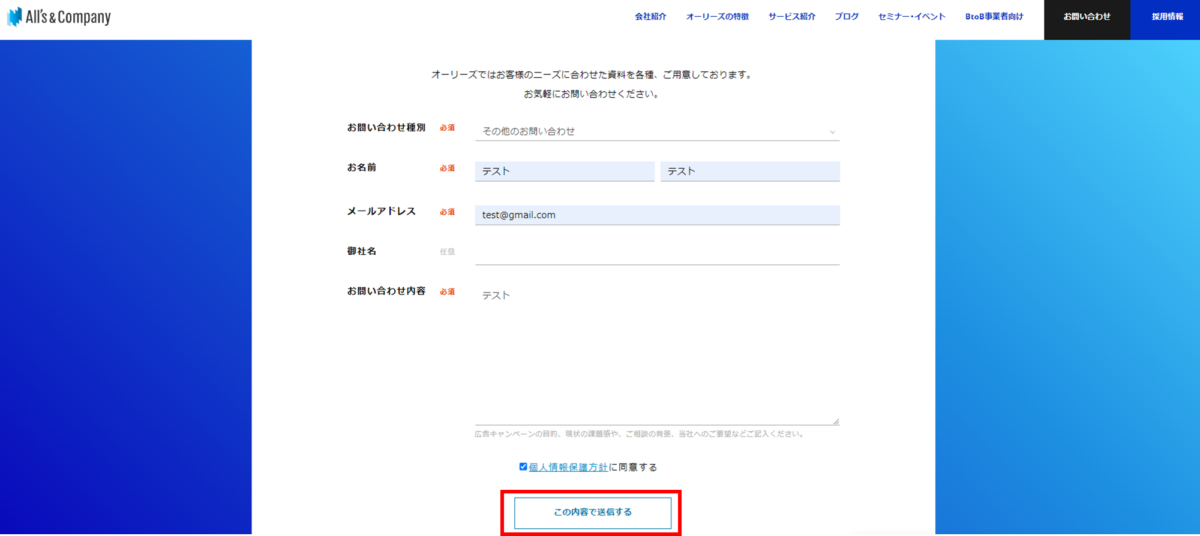
4.「Google タグ マネージャー」のタグ発火画面一覧の中から、ボタン「この内容で送信する」をクリックした時の「Click」イベントを選択。Tags Firedに先程設定した「Microsoft_問い合わせボタンクリック」が出ているので、タグ発火が確認できました。
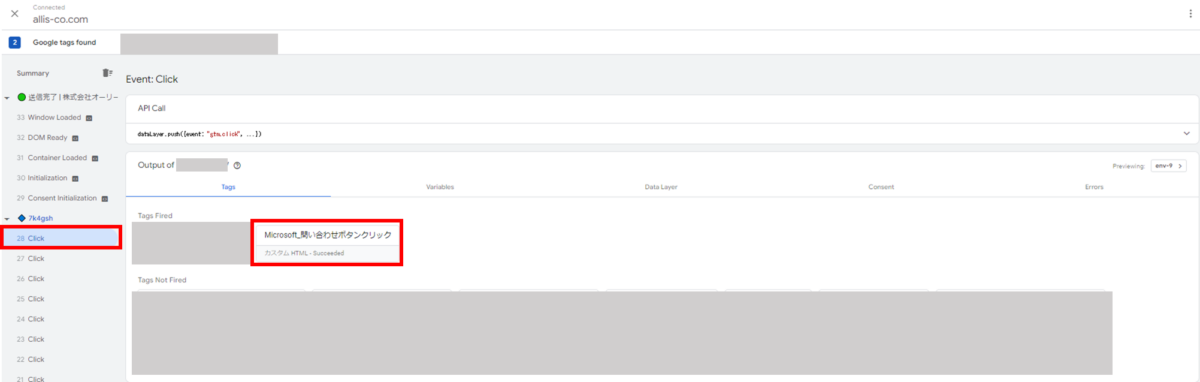
まとめ
Microsoft広告のイベントタグ設定方法について解説しました。
検索エンジン「Bing」のシェア拡大に伴い、Microsoft広告を利用するシーンも増えてくることが予想されます。
タグ設定を行う際に本記事が参考になれば幸いです。
オーリーズでは、BtoB特化型の広告運用支援サービスを提供しています
オーリーズは、BtoB業界に特化した広告運用支援サービスを提供している広告代理店です。
リード獲得に向けた各種広告媒体の運用代行だけでなく、リード獲得以降の歩留まり向上のための効果計測基盤の整備、媒体・キャンペーン間の予算最適化など、
BtoBマーケティング施策のROI最大化に向けた広告戦略のご提案も可能です。
リード獲得数の最大化にとどまらず「商談に繋がるリード」を増加させたい方は、ぜひお気軽にお問い合わせください。
広告運用、インサイドセールス、Salesforce構築・活用推進の支援、WEBサイト制作など、BtoB事業者の課題解決に役立つ情報をお届けします。